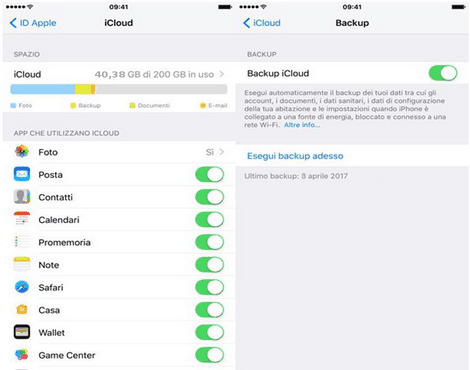Come fare il Backup di un iPhone con iCloud
Se hai un iPhone e vorresti salvarti le foto e i video che hai fatto in questa guida ti spiego come fare il backup dell’iPhone con iCloud. L’ importanza di provvedere regolarmente a creare copie di backup ci consente di ripristinare i file in caso di bisogno o trasferirli su un nuovo iPhone; questo vale anche per quanto riguarda configurazioni e applicazioni scaricate da App Store per qualsiasi dispositivo Apple.
iCloud
iCluod è già installato sui dispositivi Apple quando li acquistiamo, fa parte di quelle App di sistema dei device; serve ad archiviare file e creare copie di backup dei file nel Cloud di Apple presenti sul dispositivo:
- Connettiamoci ad internet meglio se in WiFi per risparmiare bytes preziosi con il tuo iPhone o iPad ed avviamo l’ applicazione facendo doppio Tap su l’ icona della nuvola blue.
- iCloud è gratis fino a 5 GB e ci consente di archiviare i file online; per maggiore spazio bisogna optare per un piano a pagamento.
- Diamo per buona che lo spazio a disposizione sia minore o uguale a quello occupato sul tuo iPhone e proseguiamo per il backup.
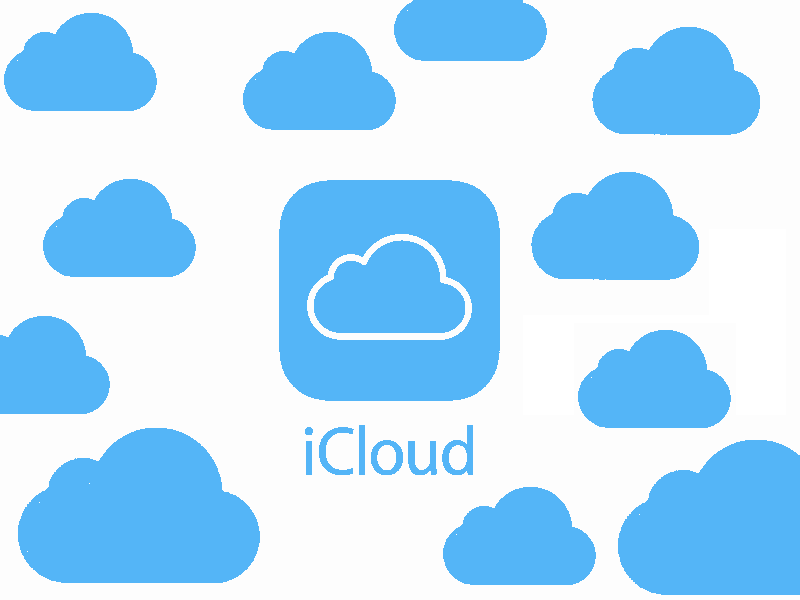
Come fare il backup dell’iPhone con iCloud
A differenza di iTunes dove per fare una copia dati bisogna collegare l’ iPhone al PC “Windows” o al Mac tramite cavo USB; con iCloud possiamo creare una copia di Backup in connessione mobile 4G 5G o in WiFi; e archiviare i file in Cloud, condividerli e sincronizzarli sui vari dispositivi Apple. Il backup di un iPhone con iCloud è molto simile ad Android con Google Drive:
- Vai in impostazioni di sistema che puoi raggiungere tramite l’ icona a forma di ruota dentata pigiando sul tuo nome account;
- Controlla che iCloud abbia tutte le opzioni di backup (dati, contatti, note, promemoria, posta elettronica ecc… impostate su ON);
- In “Backup iCloud“, controlla che la levetta di Backup iCloud sia attiva e di colore verde,
- Premi con il dito sul pulsante Esegui backup adesso.
Se utilizzi una versione di iOS antecedente alla 10.3, le opzioni per il backup sono disponibili in -> Impostazioni, ->iCloud -> Backup.
Tieni presente che se hai effettuato tutti i passaggi hai abilitato la funzione automatica di backup su iCloud; in questo modo tutti i dati saranno salvati nel Cloud appena il tuo iPhone sarà connesso in WiFi! quindi valuta se disattivarla in modo da decidere tu quando utilizzare questa funzionalità; ovviamente in base allo spazio a te riservato dai server Apple. Nel caso tu avessi ancora qualche dubbio ti invito a consultare il seguente link del sito ufficiale.
File esclusi dal backup in iCloud
Dal backup di un iPhone con iCloud sono esclusi:
- Tutti i dati già archiviati in iCloud, “Il mio streaming foto”, la libreria foto e i contenuti di iCloud Drive.
- I dati archiviati in altri servizi.
- Le informazioni e le impostazioni di Apple Pay per i pagamenti.
- Le impostazioni del Touch ID per l’identificazione.
- I contenuti che non hai ottenuto direttamente dai si ufficiali come iTunes Store, App Store e iBooks Store.
- I contenuti di App Store, iTunes Store o iBooks Store (puoi fare il download nuovamente dei contenuti acquistati se risultano ancora disponibili).
Adesso che sai come fare il backup dell’iPhone con iCloud, potrai liberare memoria preziosa dal tuo telefono per avere più spazio; ricorda che un account base è di 5 GB ma i contenuti di condivisione foto, il mio streaming e quelli acquistati non sono inclusi in questo spazio.